Innov-is NV2700
FAQ et Diagnostic |
Comment mettre le logiciel de votre machine à jour en téléchargeant le fichier de mise à jour directement dans votre machine à l'aide d'un réseau sans fil
Si la machine est connectée à un réseau sans fil par le biais d'une connexion puissante et fiable, vous pouvez télécharger les fichiers de mise à niveau directement sur la machine via le réseau.
- Un lecteur flash USB est nécessaire pour réaliser cette opération.
- Pour utiliser cette fonctionnalité, le logiciel de la machine doit être de la version 1.60 ou ultérieure. Suivez les étapes ci-dessous pour vérifier la version du logiciel de votre machine.
Procédure de vérification de la version logicielle de votre machine
-
Mettez la machine sous tension. L'écran LCD/ACL s'allume. Si la vidéo de démarrage s'affiche, appuyez sur n'importe quelle zone de l'écran.
-
Appuyez sur
 (touche des réglages) du panneau de commande.
(touche des réglages) du panneau de commande.
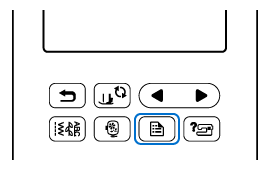
L'écran de réglages apparaît.
-
Passez d'un écran à l'autre à l'aide de
 (touche Page précédente) or
(touche Page précédente) or  (touche Page suivante) pour afficher la version du logiciel.
(touche Page suivante) pour afficher la version du logiciel.
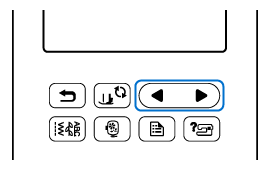
-
Vérifiez la version qui s'affiche à l'écran comme décrit ci-dessous.
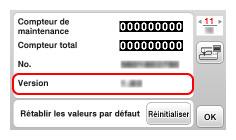
- Si la version est antérieure à 1.60, veuillez mettre le logiciel de votre machine à jour avec le logiciel disponible sur la page de téléchargement.
-
Si la version est déjà 1.60 ou ultérieure, la machine autorise les mises à jour logicielles par le biais du réseau sans fil.
Reportez-vous à la section suivante pour les procédures de mise à jour.
Mise à jour du logiciel installé dans la machine
Pour utiliser cette fonctionnalité, assurez-vous que votre machine est connectée à un réseau sans fil. Pour plus de détails sur la manière de configurer la connexion au réseau sans fil, reportez-vous au lien ci-dessous.
Comment configurer la connexion au réseau sans fil avec l'assistant de la machine
Recherche de mises à jour sur la page de confirmation des informations de version
-
Mettez la machine sous tension. L'écran LCD/ACL s'allume. Si la vidéo de démarrage s'affiche, appuyez sur n'importe quelle zone de l'écran.
-
Appuyez sur
 (touche des réglages) du panneau de commande.
(touche des réglages) du panneau de commande.
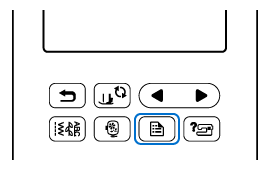
L'écran de réglages apparaît.
-
Changez d'écran en utilisant
 (Touche Page précédente) ou
(Touche Page précédente) ou  (Touche Page suivante) pour ouvrir la page de confirmation des informations sur l'écran des réglages.
(Touche Page suivante) pour ouvrir la page de confirmation des informations sur l'écran des réglages.
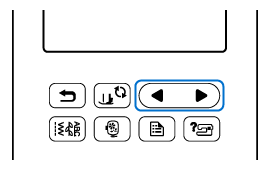
-
Appuyez sur la touche [Vérif.] de la page de confirmation des informations de version.
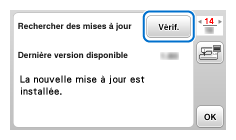
Veuillez patienter quelques instants pendant que la machine recherche la version la plus récente.
-
Vérifiez les messages sur l'écran.
-
Quand [La nouvelle mise à jour est installée.] s'affiche :
La dernière version du logiciel est installée, et donc aucune mise à jour n'est nécessaire. La procédure se termine là.
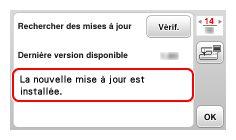
-
Quand [Nouvelle mise à jour sur le serveur] s'affiche :
La touche [Vérif.] se transforme en touche [Démarrer].
Une nouvelle version du logiciel est disponible ; veuillez donc suivre les étapes ci-dessous pour télécharger le fichier de mise à jour et mettre votre machine à jour.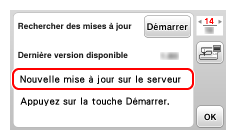
-
Quand [La nouvelle mise à jour est installée.] s'affiche :
Mise à jour du logiciel
-
Préparez un lecteur flash USB pour télécharger le fichier de mise à jour.
Utilisez un lecteur flash USB d'une capacité de 32 Go ou moins (format du support : FAT32).
-
Insérez le lecteur flash USB dans le port USB de la machine.
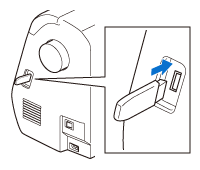
-
Appuyez sur la touche [Démarrer].
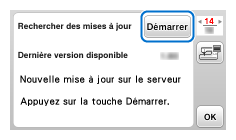
-
Téléchargez le logiciel en suivant la procédure affichée à l'écran.
Sur l'écran d'explication, appuyez sur la touche
 sur le panneau de commande pour passer à la page suivante.
sur le panneau de commande pour passer à la page suivante.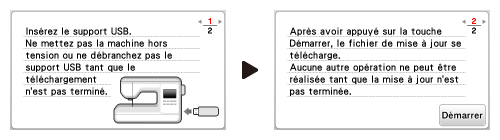
Ne mettez pas la machine hors tension pendant le téléchargement. À défaut, vous risquez d'endommager la machine.
-
Une fois le téléchargement terminé, mettez la machine hors tension.

-
Tout en appuyant sur
 (Bouton de relèvement du pied-debiche) et en le maintenant enfoncé, remettez la machine sous tension.
(Bouton de relèvement du pied-debiche) et en le maintenant enfoncé, remettez la machine sous tension.
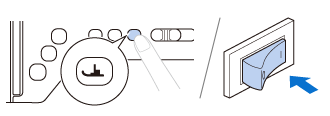
-
L'écran suivant apparaît. Appuyez sur [Charger] et attendez l'apparition du message de fin.
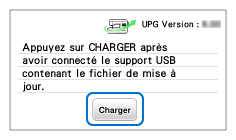
-
Lorsque l'écran suivant apparaît, la mise à jour est terminée.
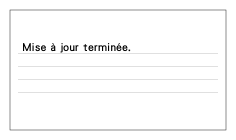
-
Une fois la mise à jour terminée, retirez le lecteur flash USB et mettez la machine hors tension, puis à nouveau sous tension.
- Le logiciel de la machine est à jour.
